ESP32 MQTT –使用Arduino IDE发布和订阅
- 功能介绍
- 一、介绍BME280传感器模块
- 二、准备Arduino IDE
- 二、安装PubSubClient库
- 三、安装BME280库
- 四、安装Adafruit_Sensor库
功能介绍
该项目展示了如何将MQTT通信协议与ESP32一起使用来发布消息和订阅主题。 例如,我们将BME280传感器的读数发布到Node-RED仪表板,并控制ESP32输出。 我们将使用Arduino IDE对ESP32进行编程。
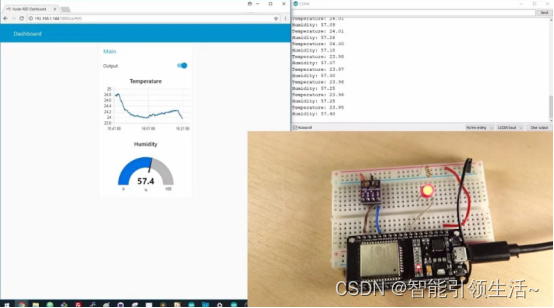
在此示例中,有一个Node-RED应用程序,该应用程序使用MQTT通信协议控制ESP32的输出并从ESP32接收传感器读数。 Node-RED应用程序在Raspberry Pi上运行。
我们将使用安装在同一Raspberry Pi上的Mosquitto代理。 代理负责接收所有消息,过滤消息,确定谁对它们感兴趣并将消息发布到所有订阅的客户端。
下图概述了本教程将要执行的操作。
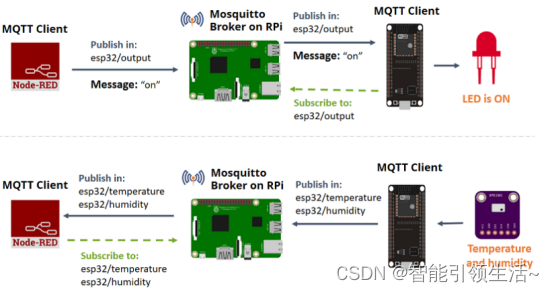
Node-RED应用程序在主题esp32 / output中发布消息(“ on”或“ off”)。 ESP32已订阅该主题。 因此,它接收到带有“开”或“关”的消息,以打开或关闭LED。
ESP32在esp32 /温度主题上发布温度,在esp32 /湿度主题上发布湿度。 Node-RED应用程序已订阅这些主题。 因此,它接收的温度和湿度读数可以显示在图表或仪表上。
一、介绍BME280传感器模块
BME280传感器模块读取温度,湿度和压力。 由于压力随海拔高度而变化,因此您也可以估算海拔高度。 但是,在本教程中,我们将仅读取温度和湿度。 该传感器模块有多种版本,但我们使用的是下图所示的版本。
传感器可以使用SPI或I2C通信协议进行通信(该传感器的某些模块仅与I2C进行通信,这些模块仅带有四个引脚)。
要使用SPI通信协议,请使用以下引脚:
SCK – this is the SPI Clock pin
- SDO – MISO
- SDI – MOSI
- CS – Chip Select
To use I2C communication protocol, the sensor uses the following pins:
- SCK – SCL pin
- SDI – SDA pin
二、准备Arduino IDE
Arduino IDE有一个附加组件,可让您使用Arduino IDE及其编程语言对ESP32进行编程。 如果您尚未使用Arduino IDE,请按照以下教程之一进行准备,以使其能够与ESP32一起使用。
二、安装PubSubClient库
PubSubClient库提供了一个客户端,用于使用支持MQTT的服务器(基本上允许您的ESP32与Node-RED进行通信)来进行简单的发布/订阅消息传递。
单击此处下载PubSubClient库。 您的下载文件夹中应该有一个.zip文件夹
解压缩.zip文件夹,您应该获得pubsubclient-master文件夹
将文件夹从pubsubclient-master重命名为pubsubclient
将pubsubclient文件夹移至Arduino IDE安装库文件夹
然后,重新打开您的Arduino IDE
该库附带了许多示例草图。 请参阅Arduino IDE软件中的“文件”>“示例”>“ PubSubClient”。
重要提示:PubSubClient与ESP32并不完全兼容,但本教程中提供的示例在我们的测试过程中工作非常可靠。
三、安装BME280库
要获取BME280传感器模块的读数,我们将使用Adafruit_BME280库。 请按照以下步骤在您的Arduino IDE中安装该库:
单击此处下载Adafruit-BME280库。 您的下载文件夹中应该有一个.zip文件夹
解压缩.zip文件夹,您应该会获得Adafruit-BME280-Library-master文件夹
将文件夹从Adafruit-BME280-Library-master重命名为Adafruit_BME280_Library
将Adafruit_BMPE280_Library文件夹移至Arduino IDE安装库文件夹
最后,重新打开您的Arduino IDE
四、安装Adafruit_Sensor库
要使用BME280库,您还需要安装Adafruit_Sensor库。 请按照以下步骤安装该库:
单击此处下载Adafruit_Sensor库。 您的下载文件夹中应该有一个.zip文件夹
解压缩.zip文件夹,您应该获得Adafruit_Sensor-master文件夹
将文件夹从Adafruit_Sensor-master重命名为Adafruit_Sensor
将Adafruit_Sensor文件夹移至Arduino IDE安装库文件夹
最后,重新打开您的Arduino IDE
上载程式码
现在,您可以将以下代码上传到ESP32。 该代码会在需要更改的地方添加注释。 您需要使用自己的SSID,密码和Raspberry Pi IP地址来编辑代码。
/*********
Rui Santos
Complete project details at https://randomnerdtutorials.com
*********/
#include <WiFi.h>
#include <PubSubClient.h>
#include <Wire.h>
#include <Adafruit_BME280.h>
#include <Adafruit_Sensor.h>
// Replace the next variables with your SSID/Password combination
const char* ssid = "REPLACE_WITH_YOUR_SSID";
const char* password = "REPLACE_WITH_YOUR_PASSWORD";
// Add your MQTT Broker IP address, example:
//const char* mqtt_server = "192.168.1.144";
const char* mqtt_server = "YOUR_MQTT_BROKER_IP_ADDRESS";
WiFiClient espClient;
PubSubClient client(espClient);
long lastMsg = 0;
char msg[50];
int value = 0;
//uncomment the following lines if you're using SPI
/*#include <SPI.h>
#define BME_SCK 18
#define BME_MISO 19
#define BME_MOSI 23
#define BME_CS 5*/
Adafruit_BME280 bme; // I2C
//Adafruit_BME280 bme(BME_CS); // hardware SPI
//Adafruit_BME280 bme(BME_CS, BME_MOSI, BME_MISO, BME_SCK); // software SPI
float temperature = 0;
float humidity = 0;
// LED Pin
const int ledPin = 4;
void setup() {
Serial.begin(115200);
// default settings
// (you can also pass in a Wire library object like &Wire2)
//status = bme.begin();
if (!bme.begin(0x76)) {
Serial.println("Could not find a valid BME280 sensor, check wiring!");
while (1);
}
setup_wifi();
client.setServer(mqtt_server, 1883);
client.setCallback(callback);
pinMode(ledPin, OUTPUT);
}
void setup_wifi() {
delay(10);
// We start by connecting to a WiFi network
Serial.println();
Serial.print("Connecting to ");
Serial.println(ssid);
WiFi.begin(ssid, password);
while (WiFi.status() != WL_CONNECTED) {
delay(500);
Serial.print(".");
}
Serial.println("");
Serial.println("WiFi connected");
Serial.println("IP address: ");
Serial.println(WiFi.localIP());
}
void callback(char* topic, byte* message, unsigned int length) {
Serial.print("Message arrived on topic: ");
Serial.print(topic);
Serial.print(". Message: ");
String messageTemp;
for (int i = 0; i < length; i++) {
Serial.print((char)message[i]);
messageTemp += (char)message[i];
}
Serial.println();
// Feel free to add more if statements to control more GPIOs with MQTT
// If a message is received on the topic esp32/output, you check if the message is either "on" or "off".
// Changes the output state according to the message
if (String(topic) == "esp32/output") {
Serial.print("Changing output to ");
if(messageTemp == "on"){
Serial.println("on");
digitalWrite(ledPin, HIGH);
}
else if(messageTemp == "off"){
Serial.println("off");
digitalWrite(ledPin, LOW);
}
}
}
void reconnect() {
// Loop until we're reconnected
while (!client.connected()) {
Serial.print("Attempting MQTT connection...");
// Attempt to connect
if (client.connect("ESP8266Client")) {
Serial.println("connected");
// Subscribe
client.subscribe("esp32/output");
} else {
Serial.print("failed, rc=");
Serial.print(client.state());
Serial.println(" try again in 5 seconds");
// Wait 5 seconds before retrying
delay(5000);
}
}
}
void loop() {
if (!client.connected()) {
reconnect();
}
client.loop();
long now = millis();
if (now - lastMsg > 5000) {
lastMsg = now;
// Temperature in Celsius
temperature = bme.readTemperature();
// Uncomment the next line to set temperature in Fahrenheit
// (and comment the previous temperature line)
//temperature = 1.8 * bme.readTemperature() + 32; // Temperature in Fahrenheit
// Convert the value to a char array
char tempString[8];
dtostrf(temperature, 1, 2, tempString);
Serial.print("Temperature: ");
Serial.println(tempString);
client.publish("esp32/temperature", tempString);
humidity = bme.readHumidity();
// Convert the value to a char array
char humString[8];
dtostrf(humidity, 1, 2, humString);
Serial.print("Humidity: ");
Serial.println(humString);
client.publish("esp32/humidity", humString);
}
}
该代码通过MQTT协议发布有关esp32 /温度和esp32 /湿度主题的温度和湿度读数。
ESP32订阅了esp32 / output主题,以接收Node-RED应用程序在该主题上发布的消息。 然后,根据收到的消息,它打开或关闭LED。
订阅MQTT主题
在reconnect()函数中,您可以订阅MQTT主题。 在这种情况下,ESP32仅订阅esp32 / output:
client.subscribe(“ esp32 / output”);
在callback()函数中,ESP32接收已订阅主题的MQTT消息。 根据MQTT主题和消息,它打开或关闭LED:
发布MQTT消息
在loop()中,每5秒发布一次新的读数:


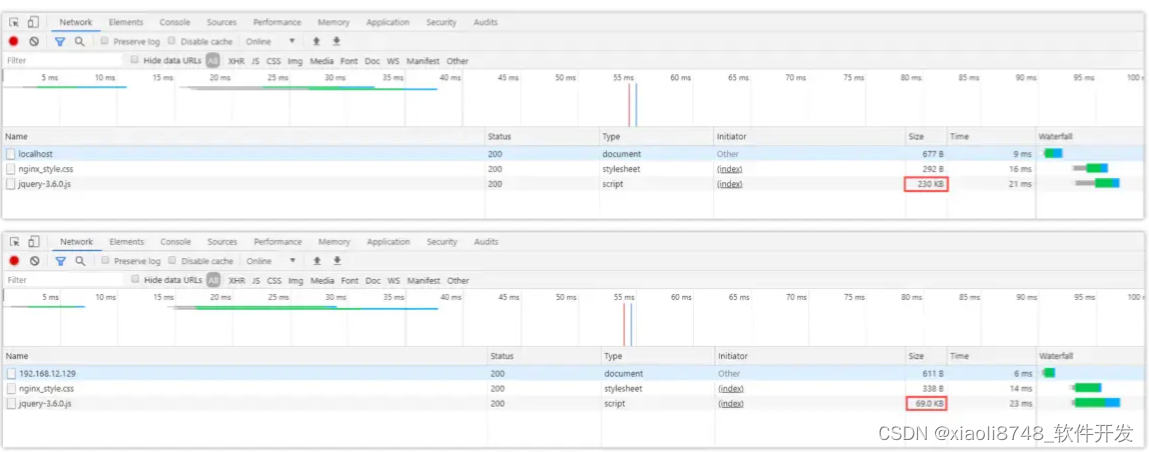
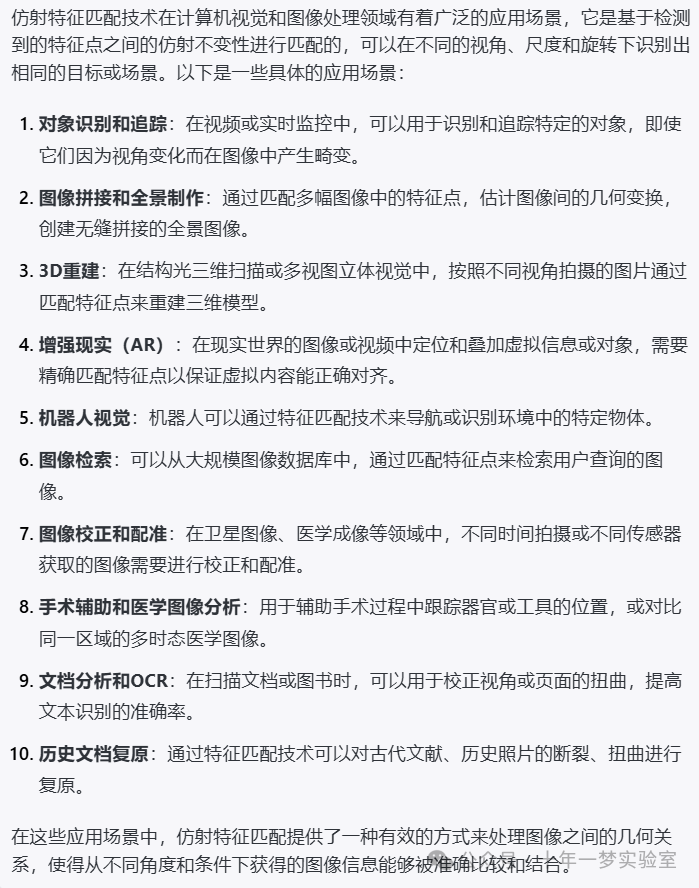

——实操演示](https://img-blog.csdnimg.cn/direct/742f58c929d8415cb9830b0c829944e4.png)

